
Керувати камерою одного смартфона з іншого можна за допомогою різного програмного забезпечення, якого у маркеті більше ніж потрібно. Основні варіанти керування: віддалено по інтернету, або у межах однієї мережі (наприклад, вдома, підключивши всі пристрої до одного роутера). Але як керувати камерою одного смартфона з іншого без інтернету та домашньої мережі? Зацікавило? Тоді читаємо далі.
Уявімо ситуацію коли ви на природі (чи де-інде), де відсутній інтернет, а про наявність Wi-Fi мережі і говорити не приходиться. Наявні 2 смартфони за допомогою яких ви хочете провести віддалене спостереження та зйомку (наприклад, зняти полохливих тварин, ситуацій може бути безліч).
Умовно назвемо наші телефони А та Б. Телефон А будемо використовувати для зйомки у якості безпровідної камери. Із телефона Б будемо віддалено спостерігати.
До речі. Керувати телефоном А можна із ноутбука, не обов'язково це має бути інший телефон.
На телефон А потрібно встановити додаток IP Webcam. На телефон Б нічого встановлювати не потрібно, але на ньому повинен бути інстальований браузер (думаю, що це не проблема).
1. На телефоні А запускаємо точку доступу. Її можна увімкнути безпосередньо із області сповіщень або перейшовши у Налаштування (значок шестерні) → Ще → Режим модема → Точка доступу Wi-Fi → перевести перемикач у положення увімкнено. Друга вкладка (Налаштування точки доступу Wi-Fi) дає можливість змінити пароль та ім’я точки доступу, налаштувати шифрування. Зверніть увагу, що на різних смартфонах вмикається точка доступу по-різному, проте принцип буде схожим на описаний.
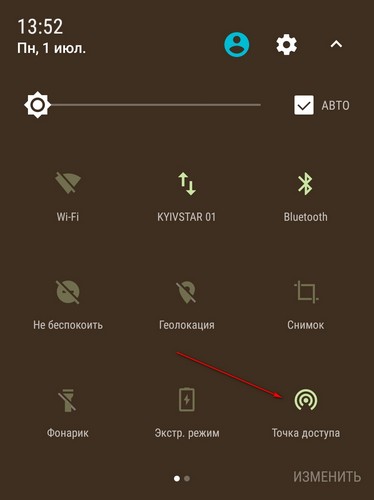
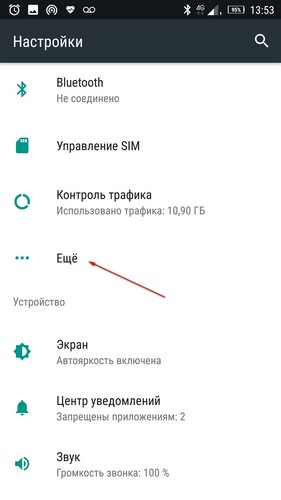


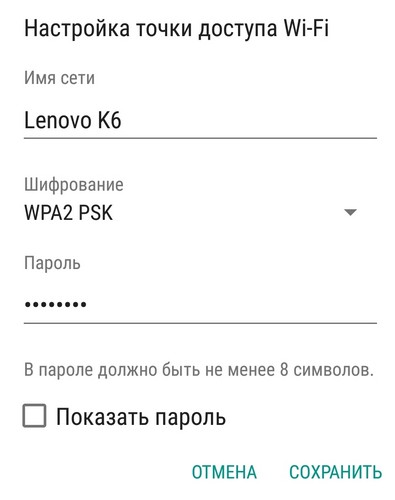
2. Відкриваємо додаток IP Webcam, прогортуємо донизу та натискаємо на кнопку «Запустить (начать трансляцию)». Програма запустить сервер та покаже IP адресу та порт по яких можна отримати доступ до камери. Одна адреса матиме незахищений протокол (http://), друга – захищений (https://). Який буде конкретно працювати у вас, потрібно перевіряти. Скоріш за все, незахищений. Але в нашому випадку це не грає ніякої ролі. Дальність дії Wi-Fi декілька десятків метрів, тому сумніваюсь, що хтось прийде до вас у притул для злому вашого каналу та викрадення даних (легше буде смартфон вкрасти).
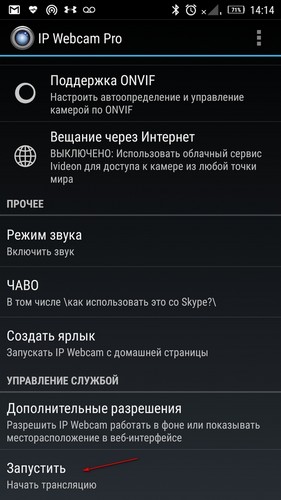
3. На телефоні Б підключаємось до точки доступу (до тієї, що запустили на телефоні А).
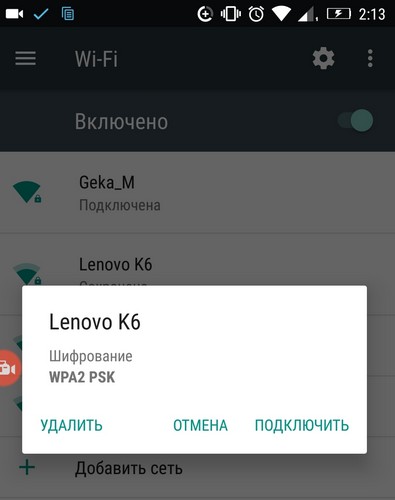
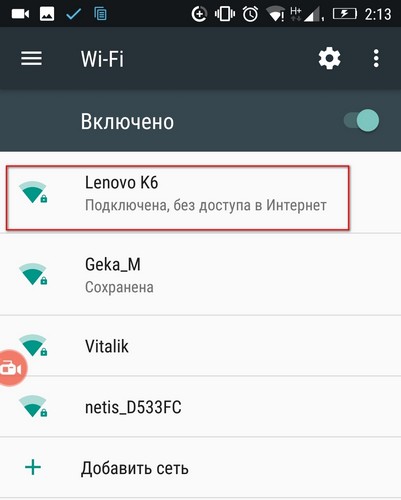
Відкриваємо браузер та вводимо IP адресу із портом, що нам показала програма IP Webcam. На скриншоті видно, що у мене вона:
http://192.168.43.1:8080
і
https://192.168.43.1:8080
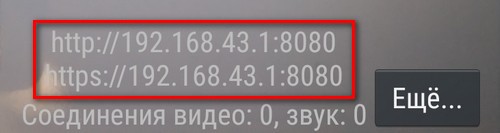
(У вас адреса буде, скоріш за все, інша. Її і потрібно вводити).
Саме дану адресу і потрібно ввести у браузер телефона Б (можна просто 192.168.43.1:8080 без протоколів (https:// чи http://).
Відкриваємо дану адресу та бачимо панель з інструментами для керування камерою нашого телефона А.
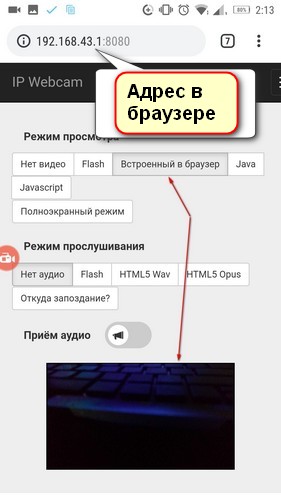
Для початку відображення потрібно вибрати режим. Зазвичай – це «Вбудований у браузер», проте можна спробувати і інші. Решта налаштувань на ваш розсуд.
Аналогічно можна вести спостереження із комп’ютера. Я одночасно переглядав відео із телефона А на телефоні Б та комп’ютері. Все ок.
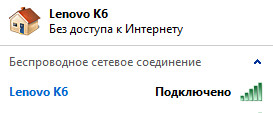
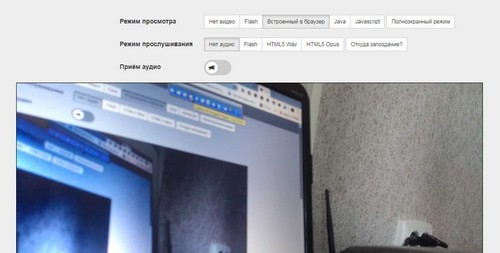
Переглянути відео «Віддалене керування камерою іншого телефону по Wi-Fi без домашньої мережі»
На цьому все. Всім бажаю справного віддаленого керування камерою вашого другого смартфона.








